Карты Google — это бесплатный картографический сервис от одноименной компании, доступный для использования более чем на 20 языках. Кроме простого отображения в схематическом виде, он позволяет просматривать спутниковые и аэрофотоснимки с возможностью отображения названия объектов, а также пользоваться ландшафтным 3D-режимом. В этой статье будет рассказано, как измерить расстояние в Google картах.
Для больших городов в сервисе доступен режим просмотра улиц с панорамным отображением, к которым можно добавлять свой текст, фотографии или видео, а также делиться ссылками на местоположение при помощи электронной почты. Чтобы дополнить содержание своими сведениями, нужно воспользоваться специальным инструментом.
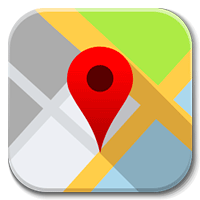
При помощи функции «Гугл транспорт» можно получить детальную информацию о передвижении с использованием общественного транспорта и времени, которое займет поездка. На картах имеется 20 уровней масштабирования
Замер с использованием веб-версии
Так как померить расстояние на карте Гугл?
При помощи этого картографического сервиса измерение расстояния осуществляется довольно просто. Чтобы попасть на страницу карт, потребуется перейти на сайт поисковика и воспользоваться одноименной ссылкой вверху от поисковой строки. Откроется схема того места, где пользователь находится в данный момент – сервис автоматически определяет местоположение.
Примечание. Если нужна карта другого региона, то открыть её можно, воспользовавшись поиском, введя название населённого пункта или города
Для измерения выполните следующие действия:
- Отметьте стартовую точку и, нажав на неё правой кнопкой, выберите вариант «Измерить дистанцию».
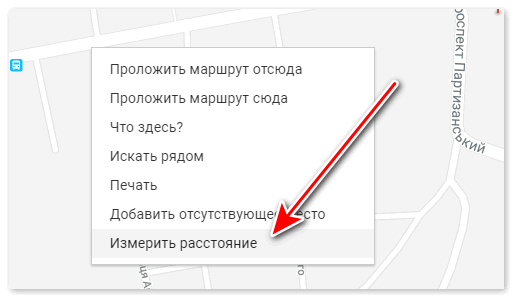
- Установите место завершения пути.
- Расчет расстояний между объектами появится на экране. Гугл карты позволяют определить расстояние свыше десяти точек.
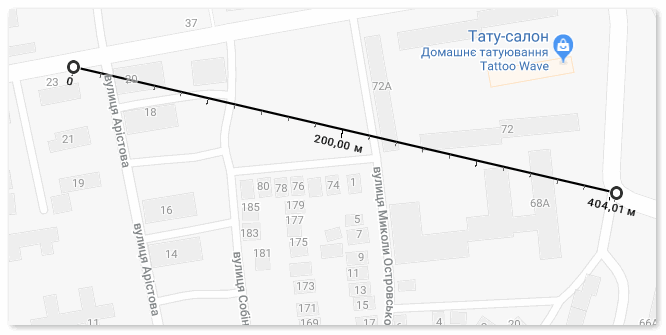
Примечание. Местоположение отметок можно менять простым их перетаскиванием на нужное место
Замер в мобильной аппликации
Мобильная программа доступна для пользователей устройств с операционными системами Android и iOS. Загрузив приложение Карты Гугл, расстояние от точки до точки можно определить следующим образом:
- Запустить программу на смартфоне.
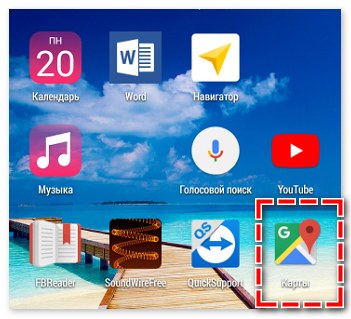
- Установить точку отсчета, коснувшись нужного пункта.
- Далее, нажать на имя выбранного места.
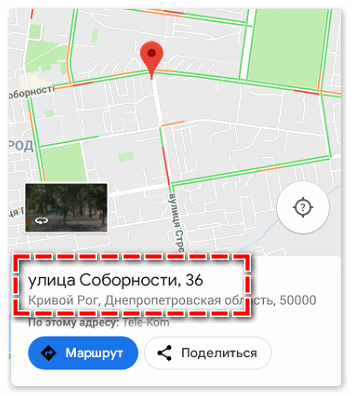
- В появившемся меню выбрать вариант: «Измерить расстояние».
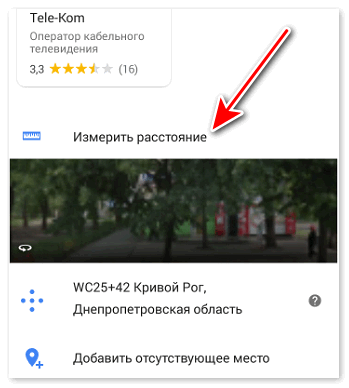
- Навести курсор прицела на финишную точку, путем передвижения пальца по экрану.
- Расстояние между выбранными объектами будет показано в левой части окна.
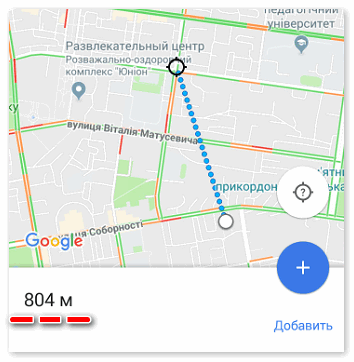
Сбросить отмеченные точки можно, воспользовавшись кнопкой «Назад», или путем выбора варианта «Очистить» в главном меню программы.
Примечание: если нужно измерить дистанцию между несколькими объектами, то просто продолжите перетаскивать перекрестье на нужное место. Карта Гугл покажет расстояние между точками с учетом всех отметок
Использование инструмента «линейка»
Иногда требуется измерить отрезок между пунктами «напрямую», игнорируя дорогу. В этом также поможет Гугл карта. Линейка расстояний – дополнительный инструмент сервиса. Изначально его нет на панели, потребуется активировать функцию в установках приложения. Для этого:
- Воспользуйтесь кнопкой настроек в верхнем углу окна.
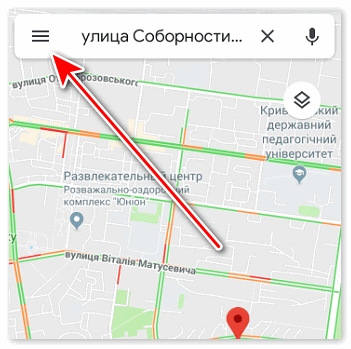
- В меню выберите «Лаборатория Карт Google».
- Активируйте функцию измерения расстояния и сохраните настройки.
- Появится инструмент «линейка», нажмите на него.
- Выберите стартовую точку, после чего место назначения.
- Между отмеченными объектами появится красная линия, а на панели приложения слева отобразится расстояние.
Примечание. В настройках сервиса можно установить единицы измерения в милях или километрах. При использовании профиля Гугл, установки будут сохранены и их не придется выставлять заново
Как видите, рассчитать расстояние на карте Гугл довольно легко. У сервиса существует специальная функция «Мои карты», которая позволяет наносить необходимые пометки, добавлять фотографии, сведения о погоде или маршрут передвижения общественного транспорта. Карту можно также всегда распечатать на принтере, и при надобности поделиться ссылкой на местоположение при помощи электронной почты. Надеемся, что эта статья даст исчерпывающий ответ на вопрос, как измерить расстояние в Google картах.





